Windowsでファイルを削除すると、実際には完全ではありません 消した ;ファイルがある場所へのリンクのみハードディスク上のオペレーティングシステムから削除されます。そのため、他の人に販売する前にコンピュータから個人的なものをすべて削除しても、そのディスクからデータが完全に消去されたことを確認するだけでは不十分です。そのデータを永久に取り除く最良の方法は、ファイルシュレッダーを使用することです。ファイルシュレッダーにはさまざまな形とサイズがありますが、そのすべてに1つの基本的な目的があります。つまり、空のセクターを書き換えて、ハードディスク自体からファイルを完全に消去することです。以前は、Moo0ファイルシュレッダー、EraserDrop、Freeraserなど、Windows用の多くのファイルシュレッダーについて説明しました。 安全に は、直感的なデザインを備え、さまざまなシュレッディング方法を提供する、このようなユーザーフレンドリーなツールです。
ファイルシュレッダーはファイルを永久に削除しますそれらのファイルを含むディスクセクタ上のデータのランダムビットを上書きします。多少似た方法で安全に動作します。アプリケーションのインストール後、新しく作成されたデスクトップショートカットから起動できます。 SecurelyのUIは派手に見えず、むしろミニマルな側面にあります。これを使用して、個々のファイルを削除するか、画像、ビデオ、ドキュメント、音楽などの複数の種類のアイテムを含むフォルダー全体を削除できます。
アプリの使用方法も非常に簡単です。追加するだけ「ファイルの削除」または「フォルダーの削除」をクリックするか、必要なアイテムをアプリのインターフェースにドラッグアンドドロップするだけで、シュレッド用の新しいファイルまたはフォルダーが完成します。

前述のとおり、Securelyには4つのScheneier、US DOD 5220.22、Paranoid、広く普及しているGutmannメソッドなど、さまざまなシュレッディングアルゴリズム。左下にある小さな歯車のボタンをクリックして、希望のシュレッディング方法を選択できます。このコンテンツメニューには、[通知領域に表示]と[Windowsの起動時に実行]を切り替えるオプションもあります。アプリケーションには、ごみ箱ボタンもあり、クリックすると、そこにあるすべてのファイルを細断処理できます。
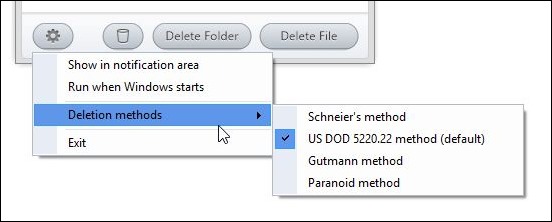
削除するファイルを選択したらどちらの方法でも、確認プロンプトが安全に表示されます。シュレッディングプロセスを続行するには、[はい]をクリックする必要があります。ただし、シュレッディングプロセス自体の進行状況ウィンドウは安全に表示されません。これは、シュレッディングの現在のステータスを示している可能性があります。
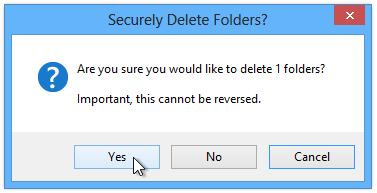
Windows XP、Windows Vista、Windows 7、およびWindows 8で安全に動作します。32ビット版と64ビット版の両方のオペレーティングシステムがサポートされています。
安全にダウンロードする












コメント